
「RakutenABCマウス」はアメリカでNo.1のオンライン教材だそうです。

- ABCマウスでどんな学習が出来るの?
- タブレットっている?
- どんなところが楽しいの?
など、気になる疑問はいっぱいありますよね。
ABCマウスでは、1ヶ月の無料体験が出来ます。3~8歳くらいが対象年齢になっているので、長男(3歳)と長女(6歳)に体験させてみることにしました。
この記事では、今回体験してみて分かったことを解説しています。ぜひ参考にして下さいね。
目次
RakutenABCマウスを体験してみた
アカウントを作成し、さっそくログインしてみます。
イラストはやはりアメリカチック。

日本のイラストとは雰囲気が違いますが、子ども達はディズニーDVDをよく見ているので、あまり気にならないようです。
とりあえず言語設定は日本語にして始めてみます。
タブレットでプレイ
タブレットでプレイしてみます。まずは長女から。

長女からすればゲームのようなものなので、始める前からわくわくしていました。

もともと絵を描くのが好きな長女は、ぬり絵が気に入ったようです。夢中になりすぎて、顔が近くなってしまいます。

長女はあまり説明をする必要が無く、1人でどんどん進めていました。基本的には、
という流れなので、そんなに難しいことはありません。気になるところをタップしたら何かが始まるので、それをプレイしていました。
交代して、長男にもさせてみます。

人生経験の少なさ(?)から、長女のようにいろいろするのは難しかったのですが、パズルはやり方が分かったようです。

これはちょうちょが飛び回っているのを、タップしてつかまえています。
このように感覚的に出来るアクティビティもたくさんあるので、3歳でも楽しめました。
スマホで
スマホでプレイしてみました。
タブレットは長女が使っているので、長男にスマホでさせてみます。調べてみると、同時ログインが可能な台数は、以下のように決まっていました。
モバイル端末:4台まで

私のスマホは少し小さめのものを使っています。そのため画面も小さく、塗り絵など細かい操作があるものは、スマホの画面だと扱いにくいかもしれません。
ですが、カードゲームやパズルなど、画面いっぱい使うアクティビティを選べば、3歳児でも出来ました。
ただやっぱり、どんどん顔を近づけていってしまうので、そこは注意が必要です。
パソコンで
パソコンでプレイしてみました。長男は無理だと思ったので、長女だけ私のパソコンを使わせてみます。

とは言え、パソコンを触るのは初めての長女。まずはマウスの持ち方から教えないといけません。

実際に始めてみると、使うのは左クリックだけ。右クリックは使う必要がありませんし、ダブルクリックも使いません。
ちゃんとした持ち方が出来なかったとしても、「左クリックを押す」「左クリックを押し続ける」という動作だけ覚えればプレイ出来ます。
マウスを動かしたらカーソルが動くというのは、画面を見たらすぐに分かったようで、特に説明の必要はありませんでした。
RakutenABCマウスを体験してみて分かったこと
姿勢が気になる
夢中になってくれるのは良いのですが、気になるのは姿勢です。猫背になってみたり、画面と目が近かったり。ほっとくと、ものすごい姿勢でしてたりします。

現在では、
- ちゃんとイスに座って、机でする
- 目を画面に近づけない
ということを言っています。

口うるさいかもしれませんが、子どもが小さいと親が気にするしかありません。私は適当に始めてしまったので、最初にルールを決めておくと良いです。
全画面表示がない
RakutenABCマウスには現在、全画面表示がありません。
どういうことかと言うと、RakutenABCマウスのプレイ画面の上には、私達が普段インターネットを使う時と同様、メニューバーやタブがあります。

そのため、違うところを間違えてクリックしてブックマークファイルが開いてしまったり、左上の×を押して全部閉じてしまったり、なんていうことがあります。
これは悪気があってしているわけではないので、慣れるまではしょうがないです。また、年齢によってはインターネットのフィルタリングも考えた方が良いかなと思います。
タブレットは無くても何とかなる
うちにはたまたまタブレットがありましたが、最初はパソコンもしくはスマホで十分です。最初からABCマウスをするためだけに、新しくタブレットを購入する必要は無いと思います。
長女に聞いてみたところ、「タブレットが1番しやすい」とのことでした。でも私が見た感じだと、パソコンが1番やりやすそうに見えました。
タブレットだと上手くタップ出来てなかったり、細かいところの操作が、慣れるまでは逆に操作しにくかったりします。
タブレットでも間違えてウィンドウを閉じちゃったりしますし、タブレットなら大丈夫ってことも無いです。
なので、慣れてきて必要であれば、タブレットを購入するという形で良いと思います。
広い世界観
画面の中には、ABCマウスの世界が広がっています。
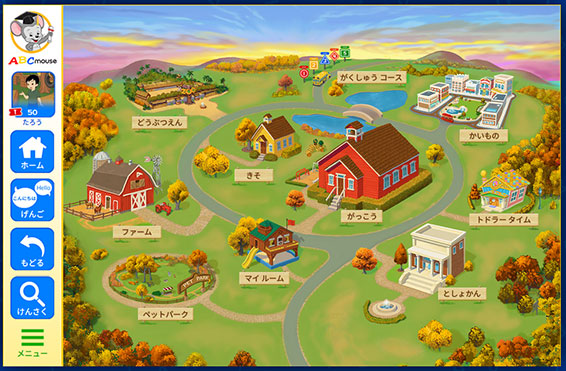
地図の建物をタップすると、さらにその中に世界が広がっていて、いろんな英語学習が出来ます。
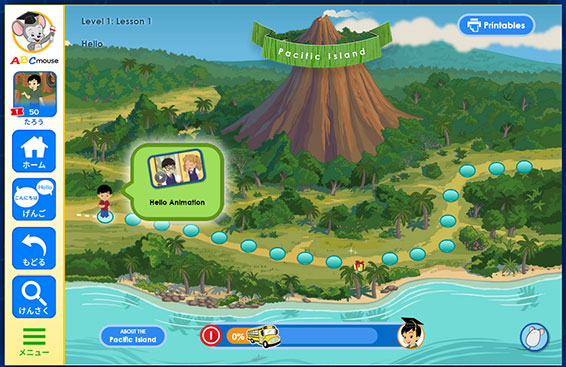
「学習コース」では、1つずつ段階的に学習出来るようになっているので、積み重ねが分かりやすいです。
豊富なアクティビティと楽しい仕掛け
正直、この記事では紹介しきれないくらいアクテビティが豊富です。例えば下の画像。

上に「ゲーム」や「パズル」など表示してありますが、この画面に写っている時計やパソコンをタップしても、いろいろ仕掛けがあります。
アクテビティはもちろん、「ここには何かあるかな?」という細かい仕掛けがたくさんあり、子どもを飽きさせません。
また、英語の本もずらりとあります。中には、ディズニーのデジタル絵本もあり、ディズニー好きの子にもおすすめです。
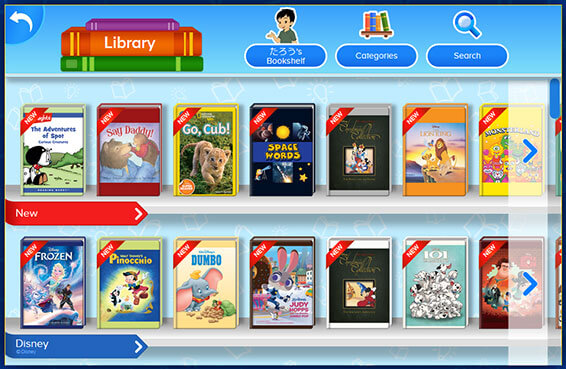
ゲーム、デジタルえほん、パズル、音楽…5,000以上のアクテビティがあるので、1ヶ月の体験だけでは短く感じてしまうほどです。
アウトプットの機会は少ない
長女はたまに英単語を真似していたり、「My name is~」と英文を真似して言ったりしていました。パズルや英単語だけでなく、英会話や英文、発音の学習もあります。
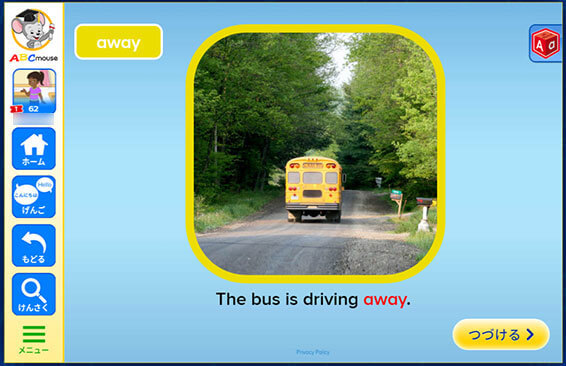
でも、実際に対面で人と話すわけではありません。また、印刷をすればなぞる練習もあるのですが、文章を書くという感じでは無いです。
英語を学習する目的にもよるので、一概にデメリットとも言えないのですが…。
ただ、耳に慣れたり、英語を見慣れたりするので、英語に対する抵抗感は無くなります。
覚えた英語を実際に人に話してみたいなら、オンライン英会話なども合わせて取り入れてみると良いかと思います。
また、実際に書く練習をしたいなら、くもんや学研の英語コースと併用するのがおすすめです。
手軽に出来る
どこかに通ったり予約をしたりする必要が無く、ネット環境さえあれば思った時にすぐに出来て、すぐに止められます。
晩ごはんまでの時間など、ちょっとした空き時間や待ち時間を英語学習に利用出来るので、この手軽さは魅力です。
また、やり過ぎが心配ということであれば、設定より1日の利用時間を制限することも出来ます。
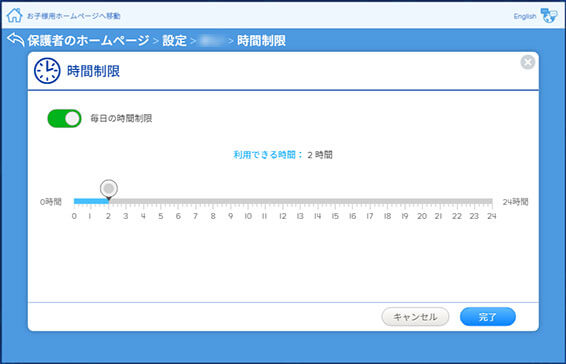
カスタマイズの自由度が高い
使用するアバター(キャラクター)を好きなようにカスタマイズ出来ます。
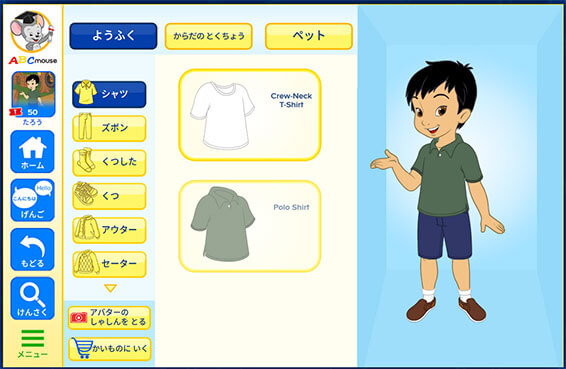
大体、服や髪型が変えられるのは想像出来ると思うのですが、ABCマウスでは肌の色も変更可能。
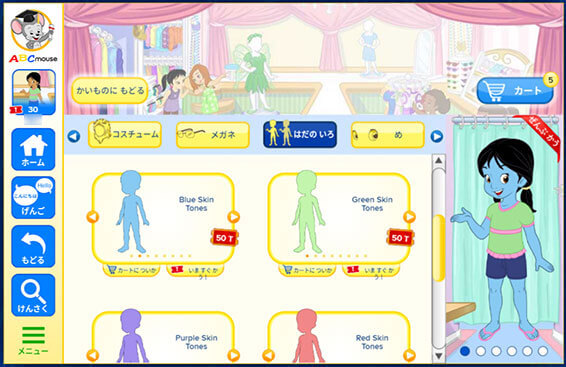
まさに映画の『アバター』のようなキャラクターも作れちゃいます。
また、最初は性別により洋服が自動設定されていますが、異なる性別の服…例えば、女の子でも男の子の服が出るよう設定することも出来ます。
ここまで変えられるのは、日本ではなかなか見かけませんよね。自由度が高く、子どもオリジナルのキャラクターを作れます。
買い物が楽しい
チケットで買い物が出来るのですが、これがすごく楽しいです。
例えば、下の画像は家具屋さんです。気になるところをタップすると、その商品が出てきます。

ベッドやテーブルなどの大型家具だけでなく、時計や観葉植物などの装飾まで用意されています。
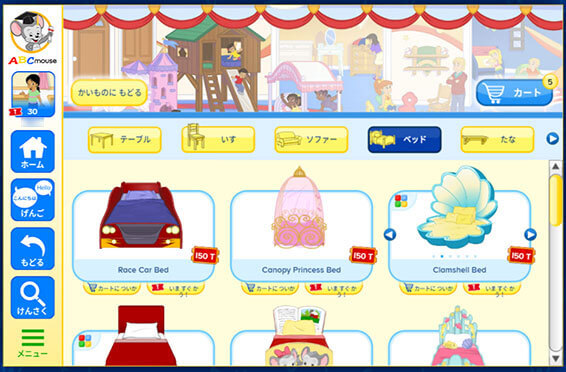
アバターだけでなく、自分の部屋も好きなようにカスタマイズ出来るんです。
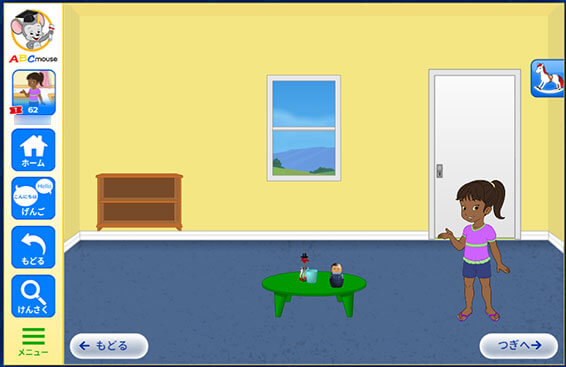
部屋を追加で買うことも出来ます。他には、ペットショップなど。
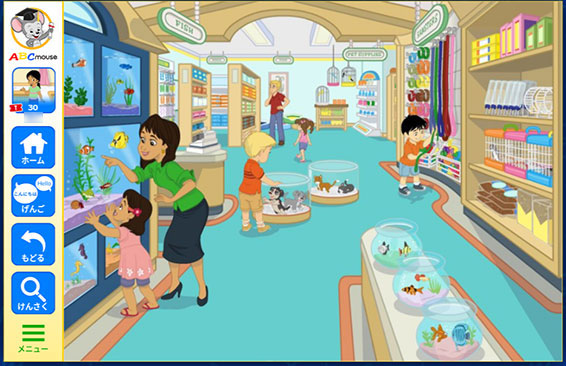
チケットを貯めれば、いろんなペットを飼うことも出来ます。ネコや犬などの身近なペットから、亀にパンダ、果てはドラゴンまで!
こんな感じでいろんなお店があり、商品の種類も多く、お店自体がわくわくする作りになっています。
モチベーションの維持がしやすい
ABCマウスには、モチベーションを維持して学習するための工夫がたくさんあります。チケットもその1つです。
他にも、ペットのお世話が出来たり。
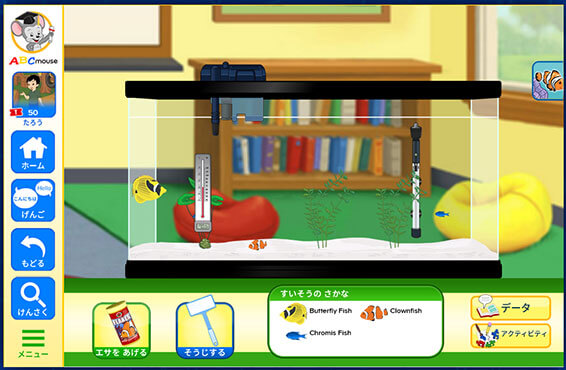
「マイページ」を見ると、自分の頑張りが見えるようになっています。
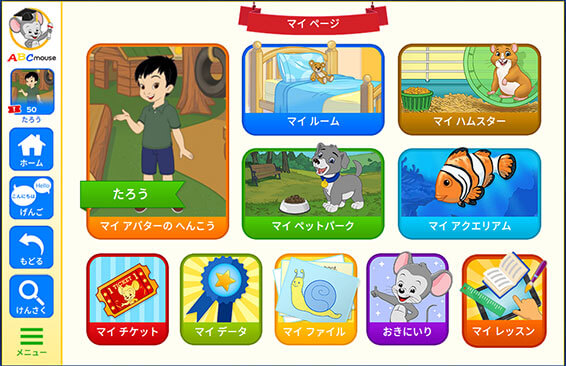
また、レベルを上げていくことも可能。
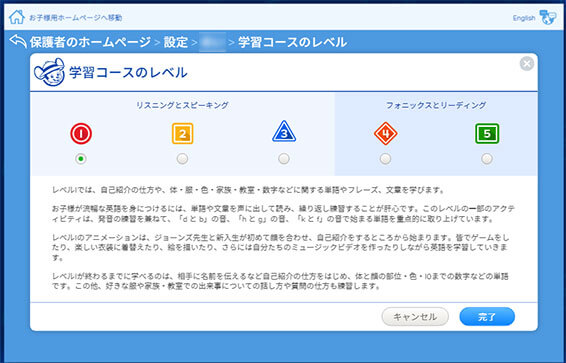
楽しみながら継続し、実力をつけていける仕組みになっています。
自然と英語に親しめる
子どもの頃、ゲームをしたり漫画を読んでいたりした人はなんとなく分かるかと思うのですが、最初ってやりたい気持ちだけで、意味も分からず始めますよね。
例えばゲームをしていると、「to be continued」とか「save」とか何の説明もなく出てきますし、漫画だって全部が全部読みがななんて振っていません。
でも、やっているうちに何となく意味が分かってきます。ABCマウスもそんな感じで、プレイしながら自然と英語に親しむことが出来ます。
英会話のフレーズも、同じフレーズが何度も繰り返し出てきます。そのため耳に残りやすく、無理に暗記する必要がありません。
課金無しで出来る
ABCマウスはゲーム感覚で楽しんで出来るのですが、ちゃんとした英語教材なので、月額料金の他に課金することが無いのも魅力です。
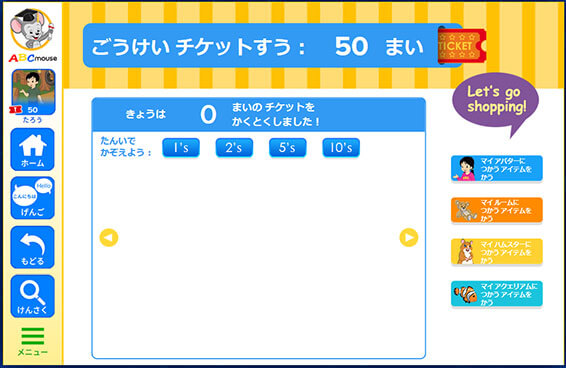
お店にある商品は種類が豊富なので、大人でも目移りしてしまいます。いろいろ欲しくなっちゃいますよね。
ですが買い物をしたいあまりにチケットを購入する…なんてことは出来ません。チケットを手に入れるためには、ちゃんと英語のアクテビティをこなす必要があります。
ABCマウスは1年プランなら1ヶ月およそ1,000円から始められるので、家計への負担も少ないです。
また、チケットを無駄遣いするのが心配であれば、チケットの使用を制限することも可能です。チケットを使う際には、パスワードの入力が必要なように設定も出来ます。
本気でやるなら英語モード
大事な学習のポイントは基本的には英語が使われているのですが、細かいところで言うと、例えばこのぬり絵。
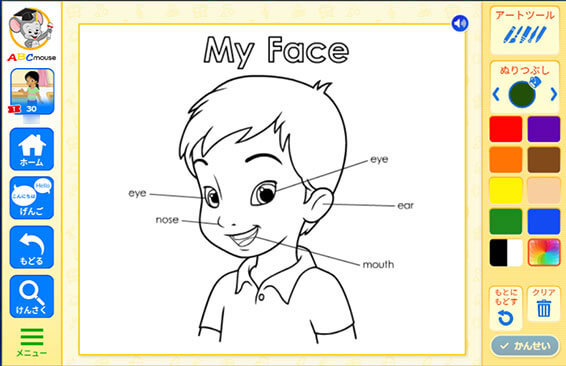
日本語モードだと、色を選択した時に「赤」「青」など日本語で音声が出ます。ですが長女は日本語の色の名前は知っていますし、これを繰り返してもあまり勉強にはなりません。

これが英語モードだと、「Red」「Blue」と英語の音声になります。
その代わり、「アートツール」や「塗りつぶし」なども英単語に変わってしまうので、操作が分かりにくくはなります。
ですが「自然と英語に親しめる」メリットをフルで活用したいなら、言葉を英語モードにして学習することをおすすめします。
切り替えは簡単で、パソコン・タブレットなら、ホーム画面の「言語」をタップするだけです。
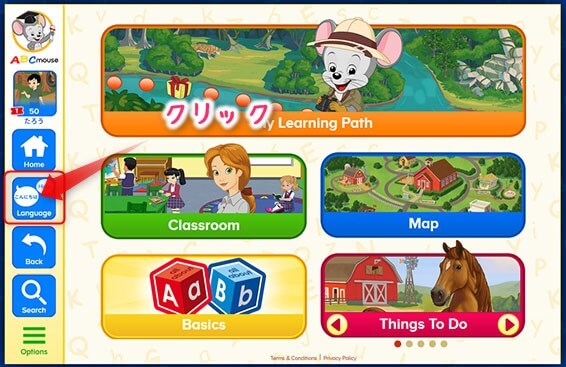
スマホなら、設定から変更することが出来ます。

RakutenABCマウスの体験まとめ
1ヶ月の体験ってけっこう長くとってあるな~なんて最初は思ったのですが、やってみると1ヶ月ではやり尽くせません。
長女も長男もとても楽しかったようです。毎日やりたがるので、時間を決めてさせていました。
アカウントの作成は最大3名まで可能。つまり、きょうだい3人までならまとめて月額およそ1,000円で使えます。
1人当たりの料金で考えると、とてもお得です。
無料体験の申し込み方法は難しくないですし、以下の記事では画像付きで解説もしています。
また、体験をしてみて、もし「子どもに合わないな」と感じたら、解約の手続きもweb上で簡単にできます。
まずは気軽な気持ちで、ぜひ体験してみて下さいね。

















